6 савета о томе како да ефикасније користе десктоп верзију ВхатсАпп
Савети Од технологије / / December 19, 2019
1. Промена подешавања обавештења

По дефаулту, ВхатсАпп Мессенгер шаље аудио-визуелна упозорења када примите поруку. Ако не желите да апликација вам стално скрене пажњу, подесите обавештење Вашим потребама.
Прво, идите на подешавања тако што ћете кликнути на дугме са три тачке. Ту одаберите картицу "обавештења".
Прва ствар коју треба искључити - звучи. Ако не желите садржај порука приказана на екрану, уклоните ознаку из "Схов Тхумбнаилс". Да бисте у потпуности отараси се приправности, онемогући "Упозорења на радној површини."
Такође можете онемогућити обавештење из сата у сат, дан или недељу избором одговарајуће опције из падајућег менија.
2. Коришћење Емоџи тим
пошаљи Емоџији кроз верзији ВхатсАпп је веома згодно. Једноставно отворите жељени разговор, дођите да бисте изабрали дугме Грин комбинација Схифт + Таб тастер и притисните Ентер. Емоџији отворен избор кутија, који је такође доступан СИФЦО и налепнице.
ручно тражење жељеног осмеха није потребно. Могуће је да уђе у ред поруке дебелог црева, и после њега - право емоција. На пример, ако откуцате команду
: смех осам приказује одједном одговарајуће знакове. Изаберите жељени, можете да користите миш или тастере са стрелицама на тастатури.3. Користите Таб кључ брзу навигацију
Притисните Таб након лансирања апликације на одмах активирали сеарцх бар цхат. Још један притисак додели тренутне листе разговора. Њих двојица поред - да бисте изабрали емотикона и унесите поруку низ.
Нарочито корисни су први и други реализације. Можете у било које време преласка на другу кореспонденцију, притисните Таб, унесите име по његовим избором са истим кључем, и притиском на Ентер.
Картица се може користити у било ком делу. На пример, отворите прозор за избор осмеха, само кликните на дугме да оде у ГИФЦА, а онда - до налепнице.
4. Претворити текст смајлије у емоџи
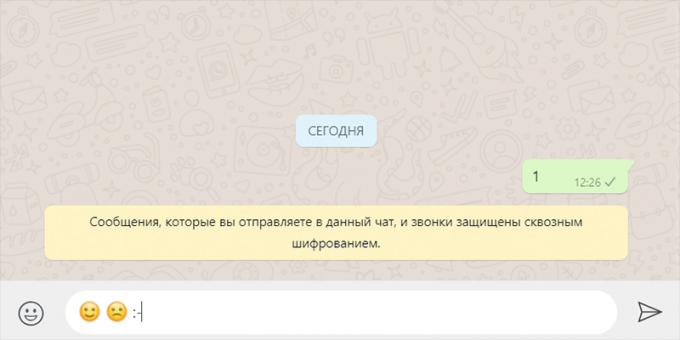
Десктоп ВхатсАпп Мессенгер може аутоматски претворити старе текстуалне смајлије у уобичајеном савременог корисника Емоји. Он подржава све популарне опције - на пример, :-), :-(, :-п и<3.
5. форматирање текста

Апликација може користити специјалне модификаторе да би текст подебљано или, на пример, ударио-путем. Да би то урадили морате да ставите одређени симбол на почетку и крају речи или фразе. Ево неких од најкориснијих опција:
- * Текст * - храбар;
- _текст_ - нормал;
- ~ Текст ~ - ударио-путем;
- "` Текст '' - Моноспацед.
6. Користите пречице на тастатури
Много у верзији на гласника може да се уради са пречице на тастатури. Ево неких:
- Цтрл / команда + Л - да започнете нову разговор;
- Цтрл / команда + Схифт + Н - Направи нову групу;
- Цтрл / Команда + Д - архива попричати;
- Цтрл / Цомманд + Схифт + П - нем на цхат;
- Цтрл / Цомманд + Схифт + В - ознака ћаскања као прочитане или непрочитане;
- Цтрл / Цомманд + бацкспаце / Обриши - Избришите цхат;
- Цтрл / команда + П + - да отворите свој профил.
Довнлоад ВхатсАпп →
види🖥🧐
- Како форматирати текстуалне поруке у ВхатсАпп
- Како да обришем поруке у ВхатсАпп, када је ова опција више није доступан
- Као пумпе ВхатсАпп: 4 погодно средство



